「サイト修正しました」と言われて確認したが、変わっていない・反映されていない
 YUKI
YUKI作業完了しました! ご確認くだせぇ♪
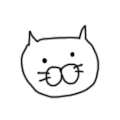
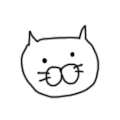
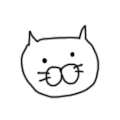
はーい! YUKIさんありがとう♪ 確認しまーす…… ん!? YUKIさん! 変わってないよ! なぜ!???
ということがあります。
私の方で確認をした際には確実に修正部分が反映されており、データもしっかりと書き換わっていることを確認済み。
それでもお客さんの方では変化が見られない、そんな状態の時はキャッシュのせいかもしれません。
キャッシュって?
ブラウザが一時的にウェブページのデータをコンピューターに保存する機能。
これが機能することで、次回同じページの閲覧時にすばやくページが表示されるのです。
コンピューターにデータが保管されていれば何度もサーバーへデータを取りに行かなくてもよくなるので、表示スピードが早くなるということですね。
ということで「キャッシュが残っている」といい方をするのですが、修正を加えてもブラウザがしばらくの期間はキャッシュを読みにいくので、「新しい情報になっていても古い情報のまま表示されている」という現象が起こるのです。
対処1:
ページを強制再読み込み(スーパーリロード)の方法
Windowsの場合は、キーボードのF5キーを押す、またはURLが表示されているバー付近の丸まっている矢印をクリックして再読み込みをするだけで更新が反映される場合がありますが、それでもキャッシュが効きすぎて(強くて)変化が見られない場合もあります。
ご使用中のパソコンとブラウザに該当する、下記のショートカットキーをお試しください。
Windowsの場合
| Microsoft Edge | Ctrl + F5 |
| Internet Explorer(IE) | Ctrl + F5 |
| Google Chrome | Ctrl + F5 |
| Firefox | Ctrl + F5 |
| Safari | Ctrl + R |
| Opera | Ctrl + R |
Macの場合
| Google Chrome | command + Shift + R |
| Firefox | command + Shift + R |
| Safari | command + R |
| Opera | command + R |
対処2:
キャッシュファイルを削除する方法
対処1の再読み込みでも更新が反映されていないこともあります。その場合はキャッシュファイルを手動で削除してみましょう。
※ WindowsかMacか、またブラウザのバージョンによって多少の違いがあります。ご了承ください。
Internet Explorer
Internet Explorerのメニューバーから
「スタート」を右クリック → 「コントロールパネル」 → 「インターネットオプション」 → 「全般タブ」 内の 「閲覧の履歴」 → 「削除」 → 「すべて削除」
Google Chrome
ブラウザ右上にある3つの点々が縦に並んでいるマークをクリック → 「設定」 → 「詳細設定」 → 「プライバシーとセキュリティ」 内の 「閲覧履歴データを消去する」 → 「キャッシュされた画像とファイル」にチェックを入れ → 「閲覧履歴データを消去する」
Firefox
「ツール」 → 「プライバシー情報の消去」 → 「キャッシュ」にチェックをいれ → 「今すぐ消去」
→ 「キャッシュを空にする」
Safari
Safariのメニューバーから
「環境設定」 → 「詳細」 → 「メニューバーに”開発”メニューを表示」にチェックをいれ → ウィンドウを閉じる → メニューバーの「開発」→ 「キャッシュを空にする」
Opera
Operaのメニューから
「その他のツール」 → 「閲覧データの消去」 → 「キャッシュされた画像およびファイル」にチェックを入れ → 「閲覧データを消去」
おわり
以上がパソコンからの操作となります。
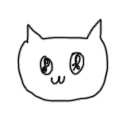
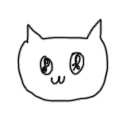
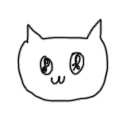
反映されたー!
※ 情報提供には細心の注意をはらっていますが、バージョンによっては違いが出てきたり情報が古くなる可能性があります。ご活用の際は自己責任でお願いいたします。




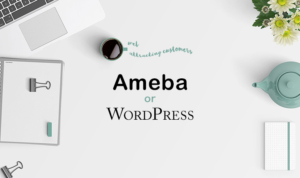






COMMENT